Экранное время на iPhone – как отключить

Оглавление:
Что такое “Экранное время” в iPhone и iPad
Как отключить “Экранное время” на iPhone или iPad
Как настроить ограничения на приложения через “Экранное время”
Что такое “Экранное время” в iPhone и iPad
В современном смартфоне и планшете у активного пользователя установлены десятки различных приложений. Для чтения новостей, просмотра фильмов и сериалов, чтения книг, вызова такси, развлечения, общения и многого другого. Все это ведет к тому, что в течение дня человек может несколько часов смотреть в экран своего устройства.
Чтобы человек понимал, как он расходует время, в iOS появилась функция “Экранное время”. Ее смысл в том, что человек имеет возможность посмотреть, какие программы у него отнимают больше всего времени, и при желании установить на них лимиты.
Обратите внимание: Функция “Экранное время” может быть полезна для родителей, чтобы контролировать взаимодействие ребенка со смартфоном или планшетом.
В разделе “Экранное время” на iPhone или iPad можно посмотреть:
- Сколько времени был включен экран устройства в течение дня (или другого периода);
- Какие самые используемые приложения на устройстве, сколько в них было проведено времени;
- Как часто устройство “поднимается”, то есть с ним происходит взаимодействие;
- Как много уведомлений приходит на устройство.
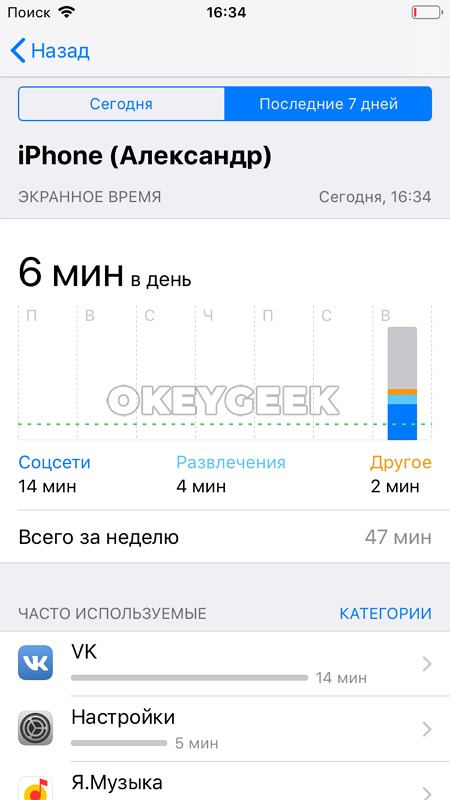
Это все должно помочь пользователю контролировать время, которое он проводит за устройством.
Как отключить “Экранное время” на iPhone или iPad
Каждую неделю встроенное приложение “Экранное время” формирует отчет, который направляется пользователю в виде пуш-уведомления, чтобы он мог оценить рациональность использования устройства. Подобный отчет нужен далеко не всем, и зачастую он может отвлекать, если человек не пользуется данной функциональностью. Рассмотрим, как отключить его отправку:
- Для этого зайдите на iPhone в раздел “Настройки” и выберите пункт “Экранное время”;
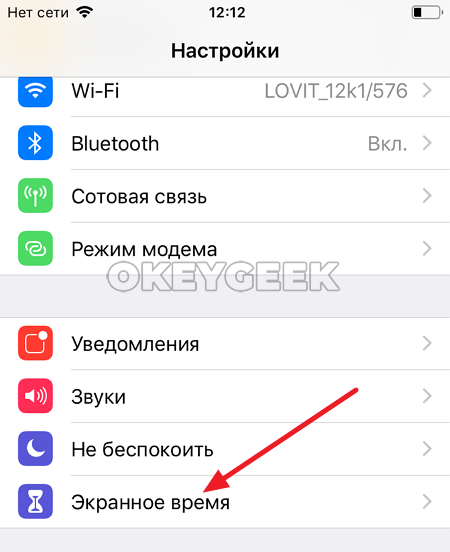
- Пролистайте открывшуюся страницу вниз и нажмите “Выключить экранное время”;
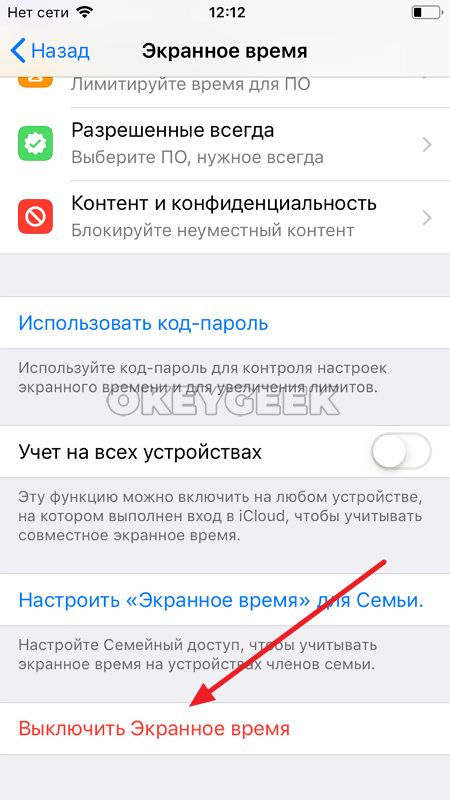
- Появится окно подтверждения действия, где снова нужно нажать “Выключить экранное время”.
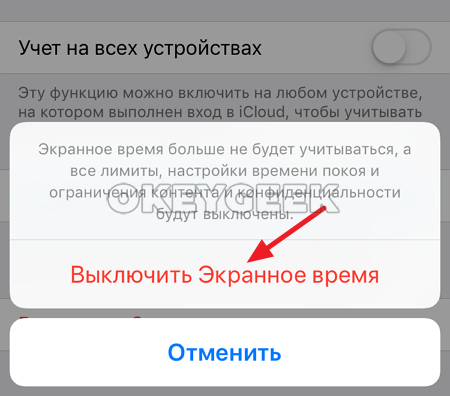
Все, после этого отчет вестись не будет.
Обратите внимание: Отключение функции “Экранное время” позволяет немного снизить расход аккумулятора.
Чтобы включить обратно функцию, нужно снова зайти в раздел “Экранное время” в настройках устройства, нажать “Включить экранное время”, после чего подтвердить свое действие.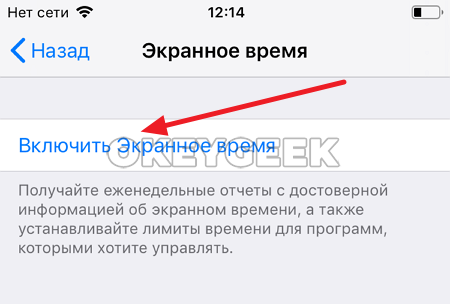
Как настроить ограничения на приложения через “Экранное время”
Самая важная возможность функции “Экранное время” — это не отслеживание статистики, а возможность контролировать работу тех или иных приложений в определенное время. Например, в период с 22:00 до 08:00 вы не хотите получать никакие уведомления из мессенджеров, но при этом не хотите отключать телефон, чтобы не пропустить звонок или поступление другой важной информации. Это можно настроить в разделе “Экранное время”.
Для этого зайдите в “Настройки” и перейдите в раздел “Экранное время”. Убедитесь, что данная функция включена на устройстве.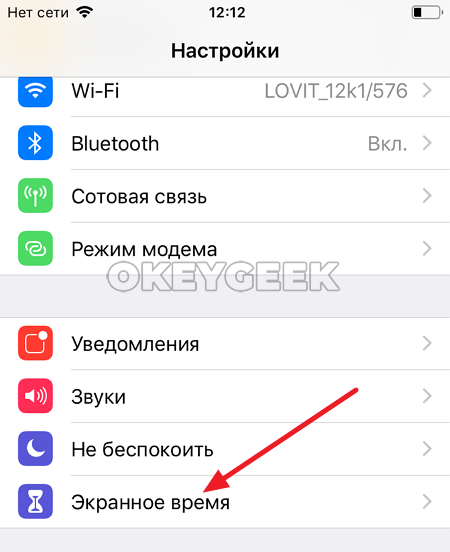
Далее выберите пункт “В покое”.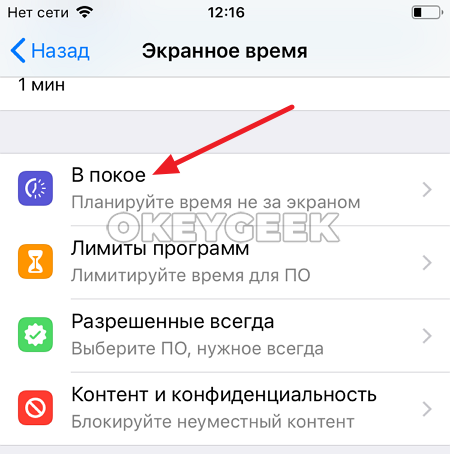
Активируйте переключатель и установите время, в которое вы хотите, чтобы работали только отдельные программы.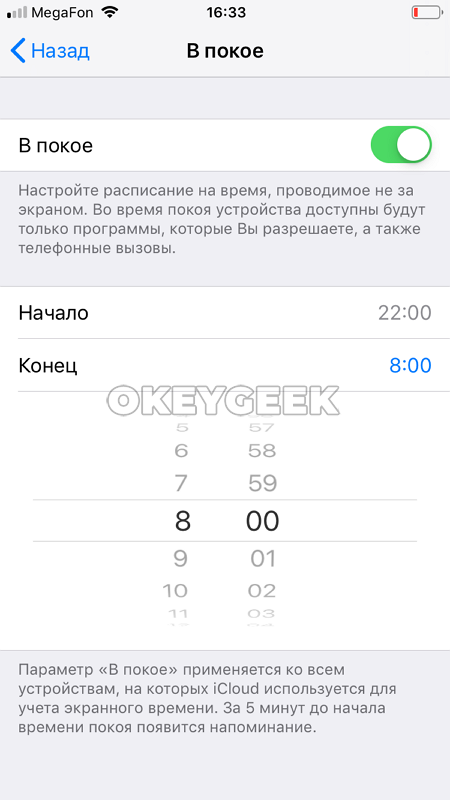
Далее снова вернитесь в раздел “Экранное время” и зайдите в пункт “Разрешенные всегда”.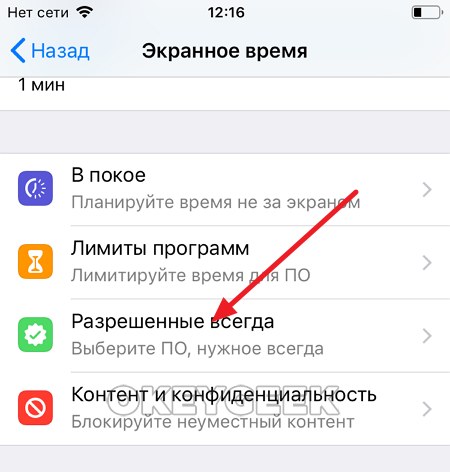
Здесь добавьте список программ, доступ к которым должен быть разрешен всегда, даже при активации режима покоя.
После этого ограниченный набор приложений будет работоспособен во время, которое указывается в качестве времени покоя, что позволит не отвлекаться на другие программы при взаимодействии с устройством в это время.
